VIII. Nutzer:innen
Damit Lehrkräfte ihre Fachnoten in den Angeboten eingeben können, ist es notwendig, sie als Nutzer in School-SH anzulegen. Navigieren Sie dafür zum Menüpunkt Nutzer/-in und klicken Sie auf "Neue/-n Nutzer/-in anlegen". Wählen Sie nun die entsprechende Lehrkraft aus Ihrem Personalbestand aus und befüllen Sie die erforderlichen Felder: Anmeldename, Lehrkraft, Passwort, Nutzer/-innenrolle.
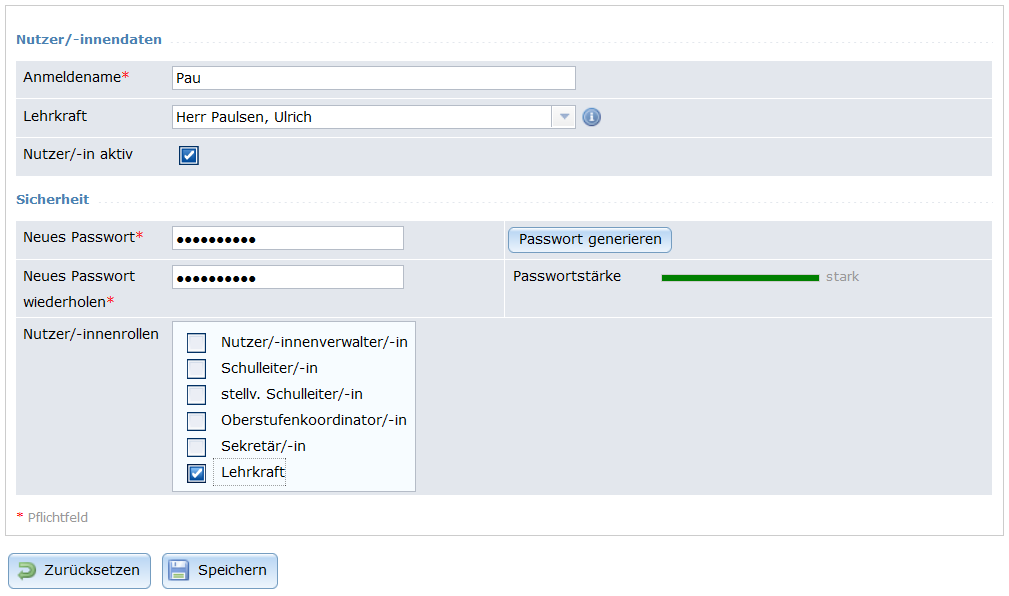
Vergeben Sie z. B. für die Lehrkräfte die Rolle Lehrkraft. Diese Rolle erlaubt die Notenerfassung in den Angeboten, nicht aber die Bearbeitung der Zeugnisse und Prüfungen. Lediglich die Klassenlehrkraft sowie deren Stellvertretung und die Jahrgangsleitung verfügen über die notwendigen Rechte zur Bearbeitung der Zeugnisse.
Um eine möglichst reibungslose Erstellung Ihrer Zeugnisse zu gewährleisten, ist es hilfreich, wenn die Nutzerrechte der erweiterten Schulleitung und von koordinierenden Lehrkräften um die Bearbeitung aller Noten und Zeugnisse erweitert werden.
Wählen Sie im Menüpunkt Nutzer/-in die Lehrkraft aus der Personalliste aus, deren Rechte Sie bearbeiten wollen, oder suchen Sie sie über die Suchfunktion. Klicken Sie anschließend auf den Bleistift, um den Datensatz zu bearbeiten.
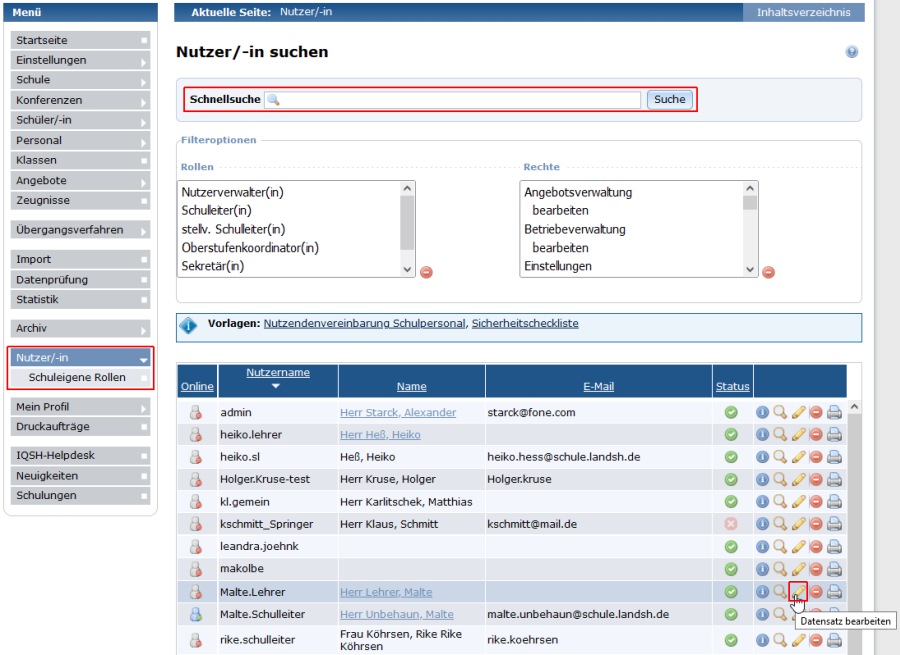
Wechseln Sie auf die Registerkarte Nutzerrechte.
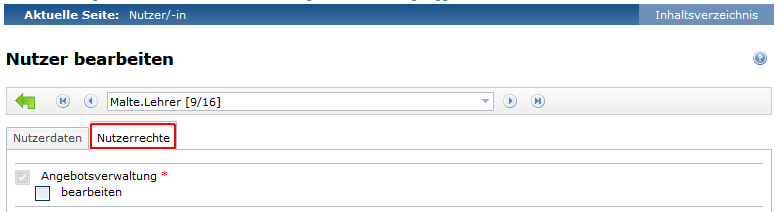
Suchen Sie den Bereich Notenerfassung/Stundenberichte und aktivieren die Checkboxen alle betrachten und alle bearbeiten durch Anklicken.
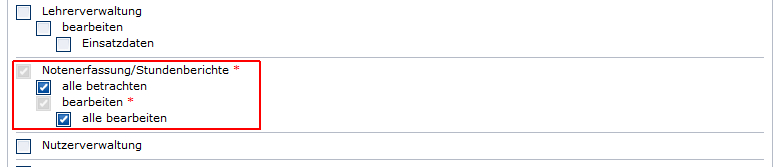
Soll die Lehrkraft auch über Bearbeitungsreche für alle Zeugnisse und Prüfungen verfügen, aktivieren Sie die Checkboxen alle betrachten, alle bearbeiten und Prüfungen bearbeiten im Bereich Zeugnisse sowie bearbeiten im Bereich Prüfungsplanung und speichern Sie Ihre Änderungen.
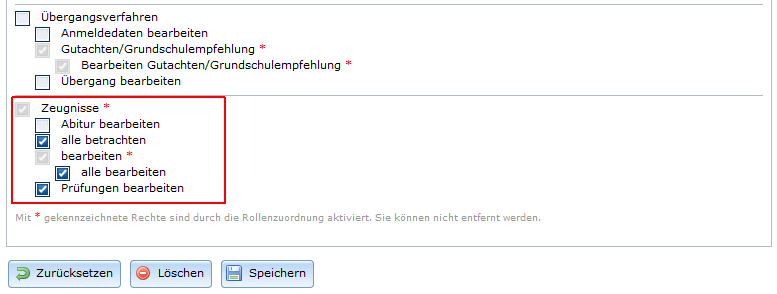
Für die Bearbeitung der Zeugnisse über das Schulportal ist eine Aktivierung erforderlich. Informationen hierzu erhalten Sie auf der Schulportal-Informationsseite (2FA - IQSH-Medienberatung) oder über den IQSH-Helpdesk unter: Schulportal/Zweiter Faktor/ Ersteinrichtung Zweiter Faktor (siehe Abb.)
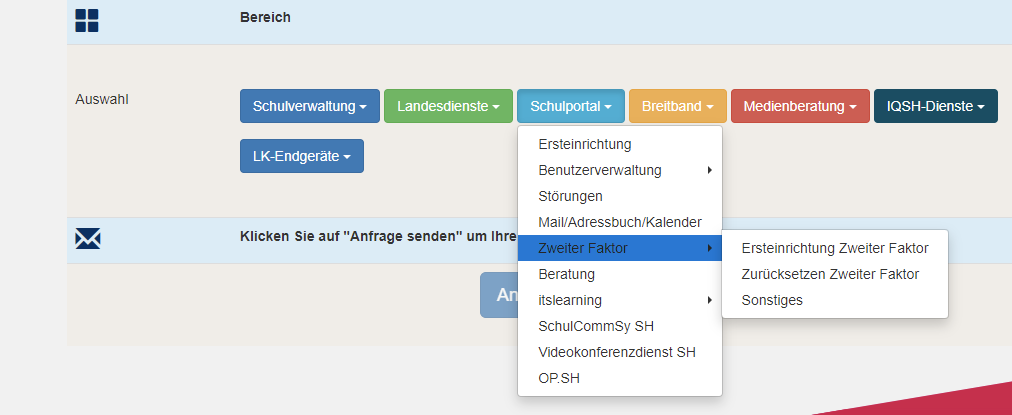
Hier wird gezeigt, wie School-SH-Konten, die aufgrund mehrmaliger Eingabe eines falschen Passworts gesperrt wurden, wieder entsperrt werden können. Alle Nutzenden, denen die Rolle Nutzer/-innenverwalter/-in zugewiesen wurde, können School-SH-Konten entsperren. Die Rolle Schuleiter/-in verfügt ebenfalls über alle Rechte der Rolle Nutzer/-innenverwalter/-in.
- Wählen Sie im Seitenmenü den Punkt Nutzer/-in aus und klicken Sie in der leeren Suchmaske auf die Schaltfläche Suche.
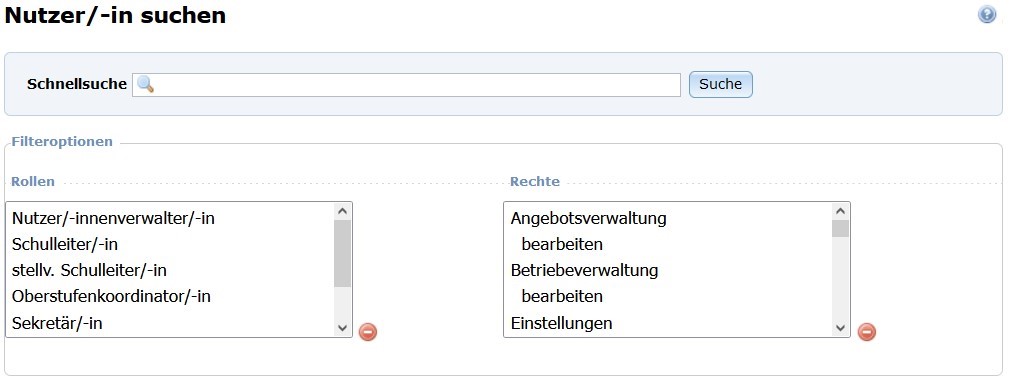
- Nun werden Ihnen alle School-SH-Nutzende Ihrer Schule angezeigt. Gesperrte Konten werden Ihnen durch das rote ! - Symbol der Spalte Status angezeigt.

- Zum Entsperren des Kontos klicken Sie auf das Stifte - Symbol. Durch Klicken auf die Schaltfläche Entsperren wird das Konto entsperrt. Optional können Sie in derselben Registerkarte ein neues Passwort vergeben.
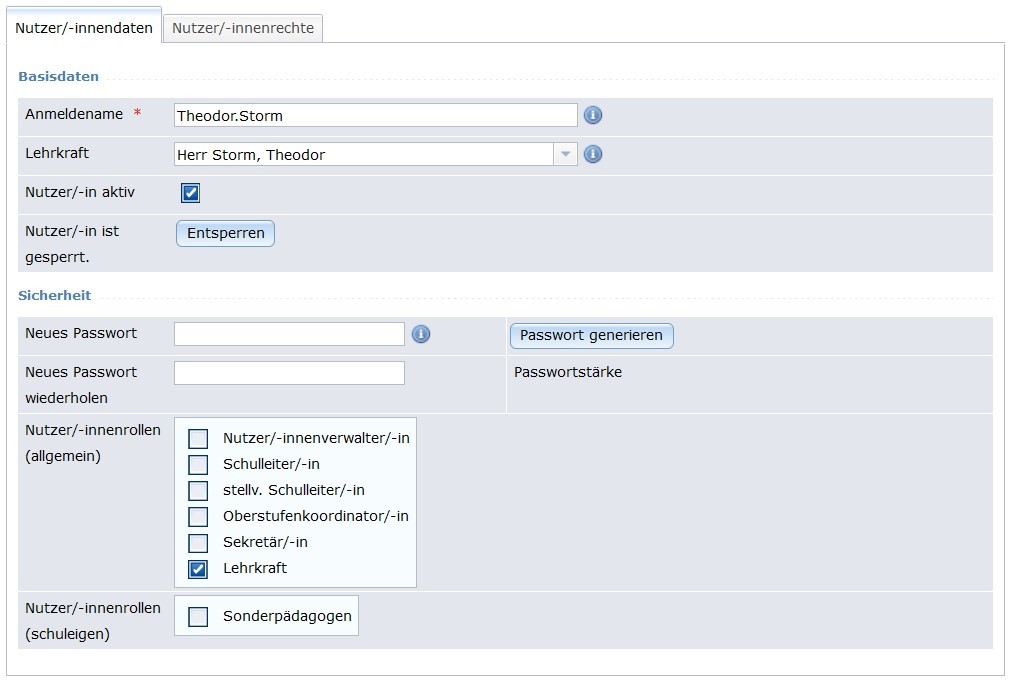
- Anhand des grünen Haken - Symbols erkennen Sie, dass das Konto wieder entsperrt ist.
